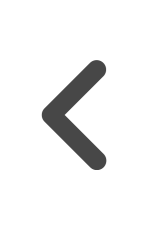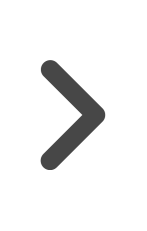Změna certifikátu EET čeká každého, kdo si certifikát před 3 lety vygeneroval a aktivoval ve své pokladně. 3 roky jsou běžná doba, na kterou je certifikát vystaven. Podívejte se krok za krokem, jak změnu certifikátu EET provést.
Zjištění platnosti certifikátu EET
Změna certifikátu EET je ve vaší zodpovědnosti. Pro správnou evidenci tržeb je velmi důležité, abyste si datum expirace pohlídali. Finanční správa vás sice na vypršení platnosti certifikátu upozorní, ale můžete si pod vašimi přihlašovacími údaji v aplikaci EET rychle zjistit, do kterého data vám certifikát platí. Také velmi záleží na vašem pokladním systému a jeho funkcích. Například Dotykačka vás ve správný čas opakovaně upozorní na blížící se konec platnosti certifikátu a to až do chvíle, než do pokladny vložíte certifikát nový. Tuto funkci ale ostatní pokladní systémy nabízet nemusí, tak si pro jistotu datum expirace hlídejte pomocí aplikace EET. Abyste mohli tržby dále řádně evidovat, musí být certifikát EET platný! Aktualizaci certifikátu můžete udělat dopředu, pokud nechcete na vypršení platnosti čekat.
Vytvoření nového certifikátu EET
Pokud jste zjistili, že vám již platnost končí, vygenerujte si co nejdříve certifikát nový. Postup generování nového certifikátu můžete také využít, pokud teprve začínáte EET ve svém podnikání používat. A jak tedy na to?
- Přihlašte se pod svými autentizačními údaji, které jste obdrželi od finančního úřadu, do webové aplikace EET. Po přihlášení klikněte v horním menu na Certifikáty a poté na NOVÝ CERTIFIKÁT. Zvolte možnost Vytvořit žádost v prohlížeči.
- Následuje krok k zadání hesla pro soukromý klíč. Zadejte silné heslo a zapamatujte si ho, protože vám bude chránit vygenerovaný certifikát a využijete ho v dalším kroku, nebo při importu certifikátu do pokladny. Heslo nelze dodatečně změnit, zjistit ani odstranit. Po zadání hesla se vygeneruje tzv. žádost a odešlete ji pomocí tlačítka Odeslat žádost.
- Nyní klikněte na tlačítko Vytvořit exportní soubor a zadejte heslo, které jste si vytvořili v kroku 2.
- Celý proces dokončete tlačítkem Stáhnout exportní soubor. Certifikát ve formátu xxxx.p 12 uložte do vašeho počítače.
Pokud máte zájem o detailnější postup generování certifikátu, naleznete ho na stránce epodpora.mfcr.cz.
Nahrání nového certifikátu do pokladny
Pro nahrání nově vygenerovaného certifikátu do pokladny, se musíte přihlásit do webového rozhraní Vzdálené správy. Přesný postup jak certifikát správně nahrát najdete v našem detailním návodu. Tento manuál můžete také využít, pokud s Dotykačkou teprve začínáte a nahráváte svůj úplně první certifikát. Pokud vlastníte jiný pokladní systém, průběh nahrávání do pokladny se bude lišit. Vyhledejte si proto konkrétní manuál daného systému.
Kdy ještě použiju změnu certifikátu EET?
Změnu proveďte opět po 3 letech kdy skončí platnost stávajícího certifikátu. Celý tento postup vám také může pomoci při vašem úplném začátku s EET.